Suite à l’installation du Pack Sécurité je n’ai plus accès à Internet ni à ma messagerie
Vous n’accédez plus à Internet via votre navigateur Internet, votre logiciel de messagerie ou tout autre logiciel utilisant l’accès Internet depuis l’installation du Pack Sécurité.
Le Pack Sécurité dispose d’une fonction de contrôle d’application qui permet d’autoriser ou d’interdire l’utilisation de l’accès Internet par une application.
Les manipulations suivantes vous permettent d’autoriser une application à accéder à Internet.
Ouvrir le pack sécurité
- Ouvrez le Pack Sécurité. Vous disposez de plusieurs possibilités pour cela :
- via un double-clic sur l’icône du Pack Sécurité Numericable présent sur votre bureau Windows.
- via un double-clic sur l’icône du Pack Sécurité Numericable présent dans la zone de notification de la barre des tâches située à coté de l’horloge de Windows.
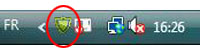
- via la liste des programmes présente dans le menu ''Démarrer'' de Windows, en sélectionnant ''Pack Sécurité Numericable'' puis ''Ouvrir Pack Sécurité Numericable''.
Configurer le contrôle d’applications
- Cliquez sur ''Paramètres''.

- Sélectionnez la rubrique ''Connexions réseau'' puis cliquez sur ''Contrôle applications''.
- Cliquez sur l’onglet ''Applications'' afin d’obtenir la liste des applications autorisées et refusées.
- Localisez et sélectionnez l’application pour laquelle vous souhaitez autoriser l’accès à Internet.
Dans l’exemple ci-dessous, l’objectif est d’autoriser le navigateur Internet Explorer à accéder à Internet.
Remarque : Dans le cas d’un impossibilité d’envoyer ou recevoir des e-mails avec votre logiciel de messagerie, vous devez procéder de la même façon en sélectionnant l’application correspondant à votre logiciel de messagerie.
- Si le mot ''Refuser'' apparaît sur la ligne de l’application, cliquez sur ''Détails…''.
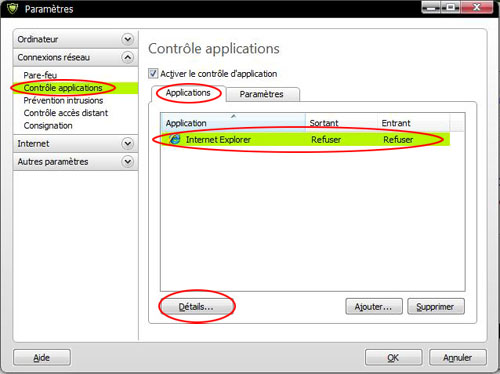
- Sélectionnez ''Autoriser'' dans ''Connexion (serveur) sortante'' et ''Connexion (serveur) entrante''.
- Cliquez sur ''OK''.
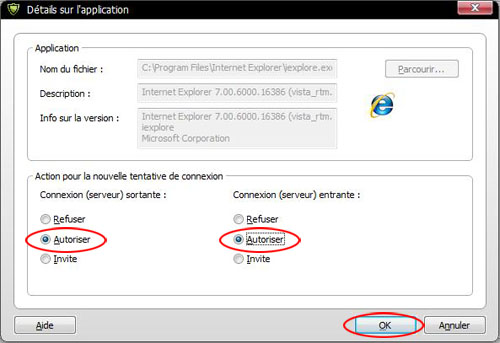
- Le mot ''Autoriser'' doit désormais apparaître pour cette application.
- Cliquez sur ''OK'' pour fermer la fenêtre des paramètres.
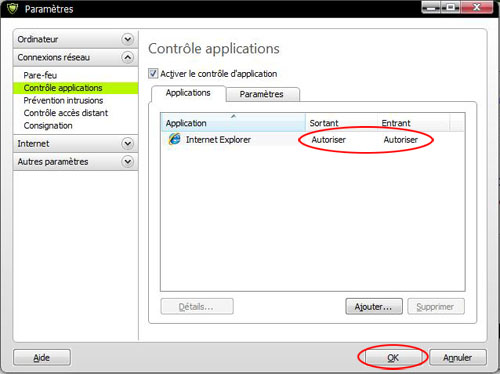
- Cette application est de nouveau autorisée à utiliser votre accès Internet.